| • | Utilize a versão mais recente do utilitário BRAdmin Professional da Brother, que poderá transferir a partir do site http://solutions.brother.com. Este utilitário está disponível apenas para utilizadores de Windows®. |
| • | Se estiver a utilizar a firewall do Windows® ou uma função de firewall de aplicações anti-spyware ou antivírus, desactive-as temporariamente. Quando vir que já pode imprimir, configure as definições de software voltando a seguir as instruções. |
| • | Nome do nó: o nome do nó aparece na janela do BRAdmin Professional. O nome do nó predefinido é "BRNxxxxxxxxxxxx" ou "BRWxxxxxxxxxxxx" ("xxxxxxxxxxxx" corresponde ao endereço Ethernet.). |
| 1 | Inicie o utilitário BRAdmin Professional (no Windows® 2000/XP ou Windows Vista®), clicando em Iniciar / Todos os programas1 / Brother Administrator Utilities / Brother BRAdmin Professional 3 / BRAdmin Professional 3. 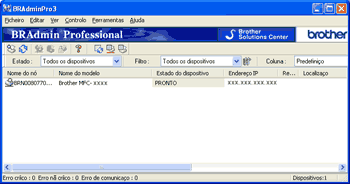 | ||||
| 2 | Seleccione o servidor de impressão que pretende configurar. | ||||
| 3 | Seleccione Configurar dispositivo no menu Controlo. | ||||
| 4 | Introduza uma palavra-passe, se a tiver definido. | ||||
| 5 | Pode agora alterar as definições de rede sem fios.
|